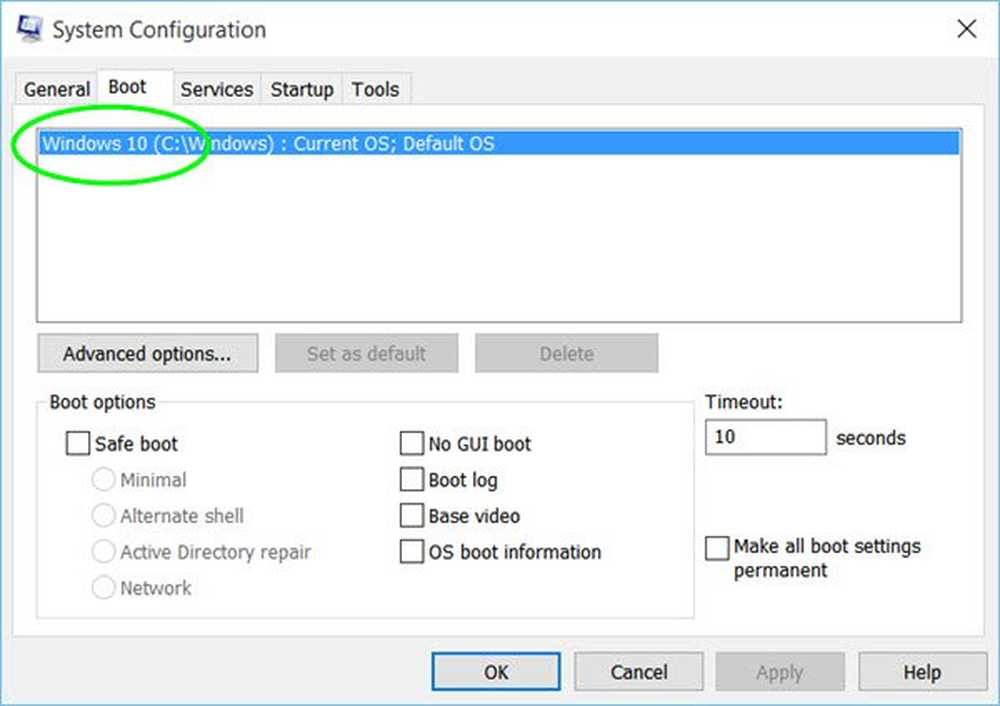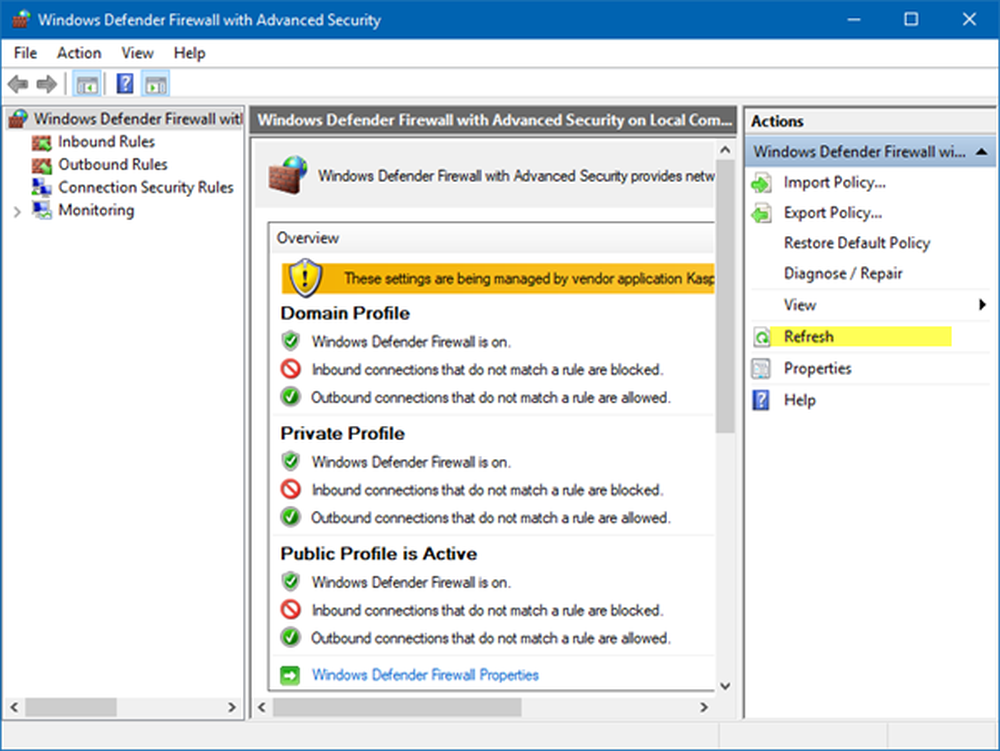Gi nytt navn til den innebygde administratorkontoen i Windows 10/8/7

Windows inneholder en innebygd administratorkonto, noen ganger referert til som Super Administrator-kontoen, som ofte er angitt på datamaskinhackere og skadelig programvare med ondsinnet hensikt. Det kan derfor være lurt å omdøpe denne administratorkontoen i Windows-systemet.
Endre navn på administratorkonto i Windows
Hvis du vil endre navn på administratorkontoen din, kan du følge et av disse trinnene.
1] Fra Windows 8.1 WinX-menyen, åpne Computer Management konsollen. Utvid lokale brukere og grupper> Brukere. Nå i mellomruten velger du og høyreklikker på administratorkontoen du ønsker å gi nytt navn til, og fra kontekstmenyalternativet klikker du på Gi nytt navn. Du kan omdøpe noen administratorkonto på denne måten.
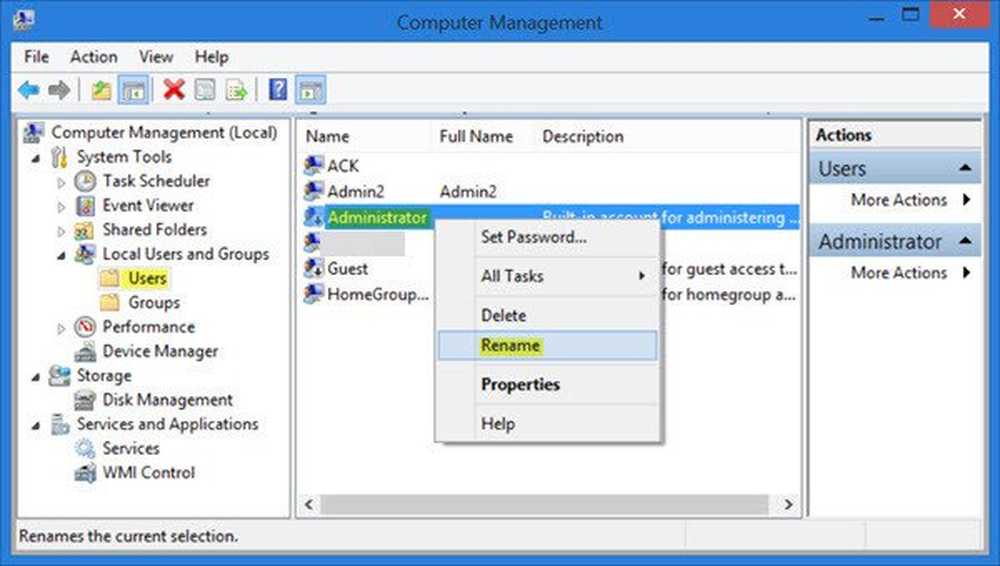
2] Du kan bruke en Kontrollpanel applet for å gi nytt navn til administratorkontoen. Å saksøke denne måten, Kjør Kontroller UserPasswords2 og trykk Enter.
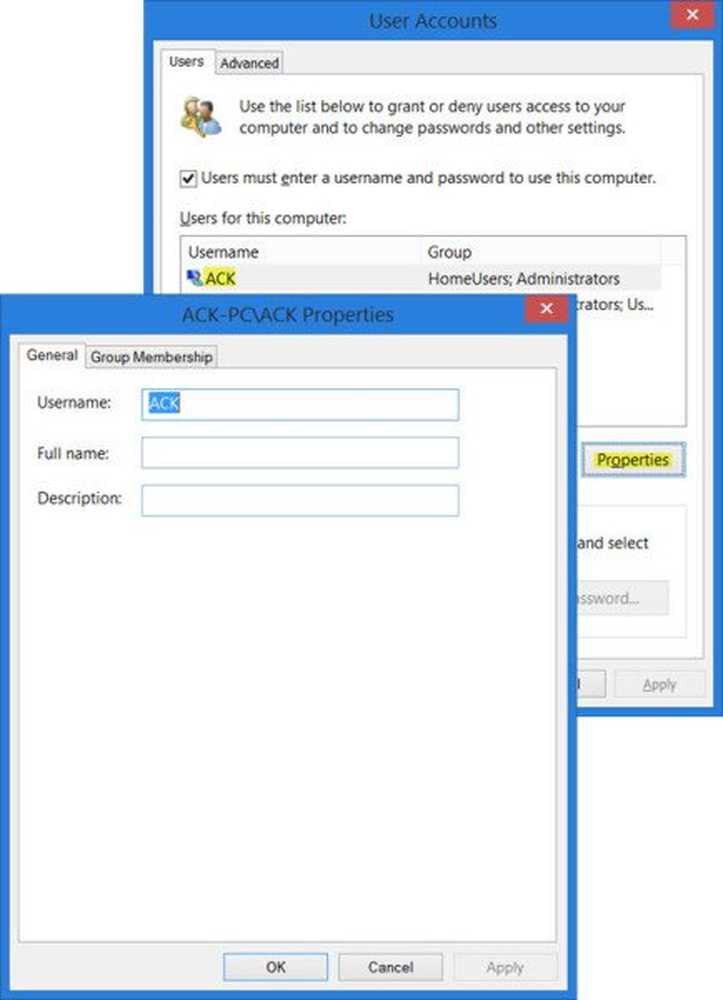
Under Bruker-fanen velger du brukernavnet og klikker på Egenskaper-knappen. Du vil kunne endre navn på den under kategorien Generelt. Denne metoden lar deg omdøpe en administratorkonto som er aktiv og aktivert.
3] Hvis Windows OS har Gruppepolicyredigerer, gjør følgende. Løpe gpedit.msc for å åpne lokal gruppepolicyredigerer. Deretter navigerer på følgende måte: Datamaskinkonfigurasjon> Windows Innstillinger> Sikkerhetsinnstillinger> Lokale retningslinjer, og velg SikkerhetsalternativerFinne Kontoer: Endre navn på administratorkonto, og dobbeltklikk på den.
Denne sikkerhetsinnstillingen avgjør om et annet kontonavn er knyttet til sikkerhetsidentifikatoren (SID) for kontoadministratoren. Omdøpe den kjente administratorkontoen gjør det litt vanskeligere for uautoriserte personer å gjette dette privilegerte brukernavnet og passordkombinasjonen.
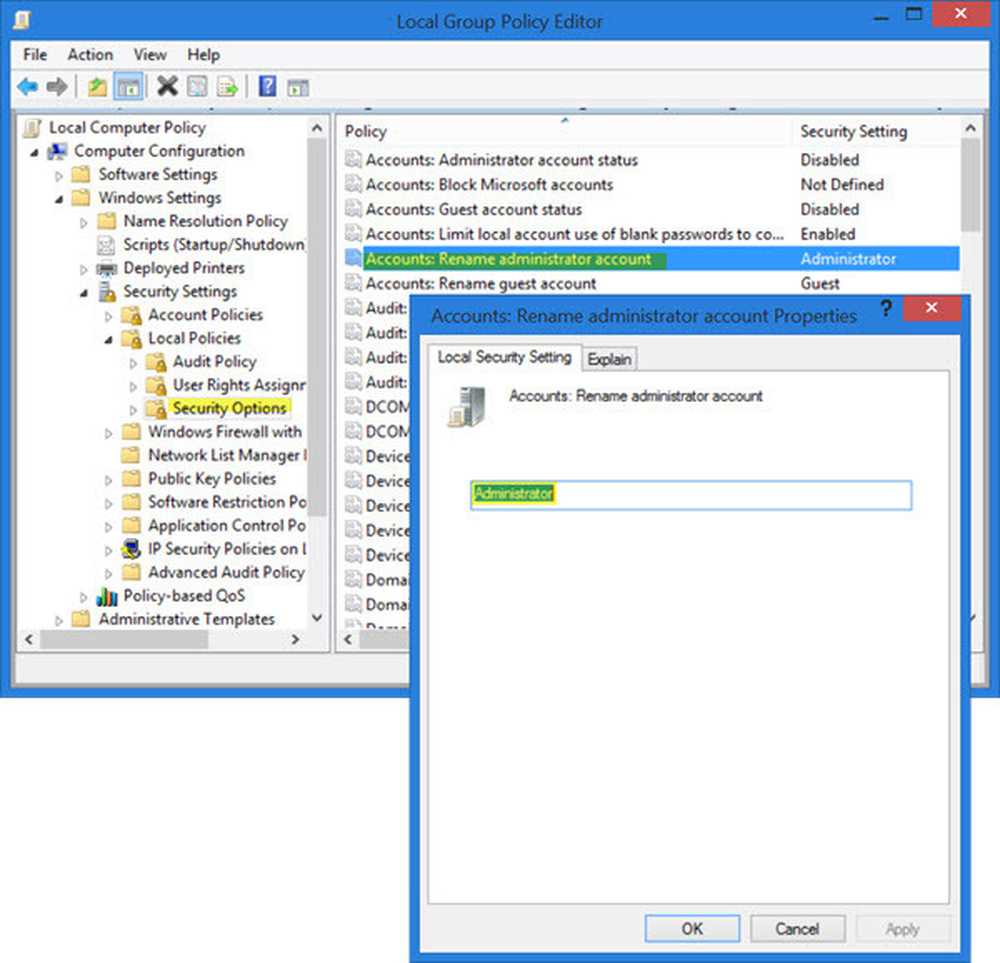
I konfigurasjonsboksen som åpnes, under fanen Lokal sikkerhetsinnstilling, vil du kunne endre navn på Administrator i tekstboksen. Klikk på Bruk> OK og Avslutt. Ved hjelp av denne metoden vil du kunne endre navn på den innebygde administratorkontoen.
4] Du kan også bruke kommandolinje å gi nytt navn til adminkontoen. Åpne et forhøyet ledetekstvindu og bruk følgende kommando for WMIC-verktøyet, erstatt CustomAdminname med ønsket navn.
wmic useraccount hvor navn = "Administrator" ring nytt navn navn = "CustomAdminName"
5] RenameUser er en gratis verktøy som vil hjelpe deg å gi nytt navn til administratorkontoer. Du kan laste den ned herfra.
Siden det er administratorbrukerkontoen du skal håndtere, vær så forsiktig når du omdøper den. Skriv om nødvendig det nye navnet og passordet på et stykke papir.